EXCEL2007 SUM函数实现求和
1、打开EXCEL2007软件,进入编辑界面。

2、输入或者找到需要求和的数据,数据列或者区域都可以。
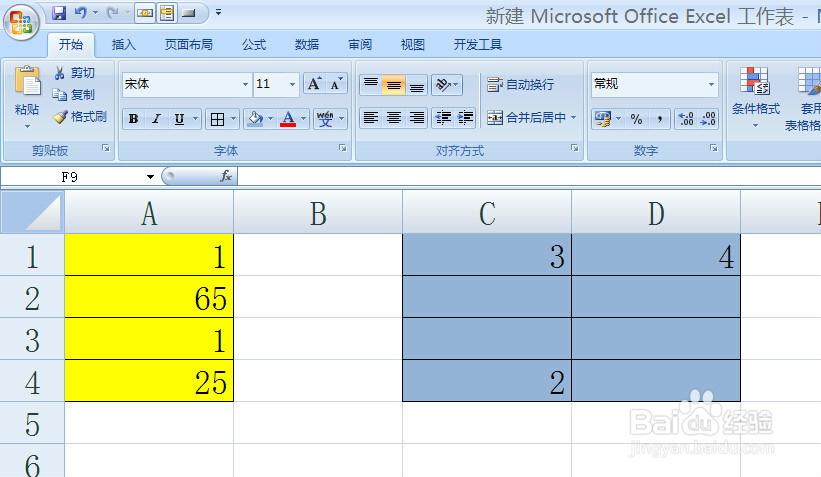
3、在需要求和显示结果的单元格内输入公式=SUM(需要求和的单元格数据区域),如下面颜色区域。

4、输入公式后按下ENTER键或者点击其余的单元格,求得和就在单元格内显示了出来。
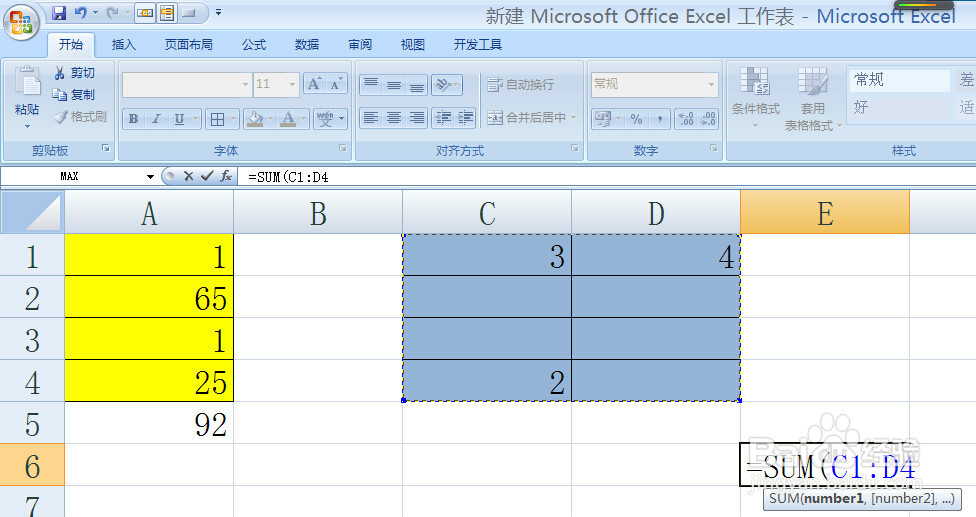
5、注意在输入了“=SUM(”,直接用鼠标点击区域的第一个单元格到拉到最后一个单元格,括号内就显示了求和区域的单元格地址,然后自己再输入后面的半个括号,最后按照步骤4进行即可。。

6、括号内输入单元格地址若干或者直接是数字也可以求和。
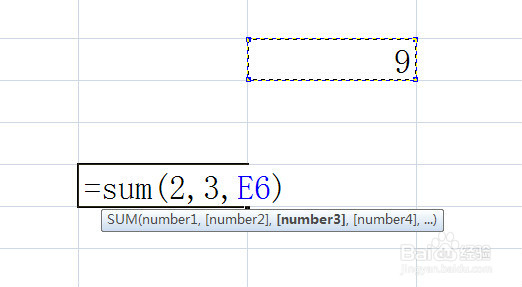

声明:本网站引用、摘录或转载内容仅供网站访问者交流或参考,不代表本站立场,如存在版权或非法内容,请联系站长删除,联系邮箱:site.kefu@qq.com。
阅读量:148
阅读量:33
阅读量:33
阅读量:27
阅读量:109